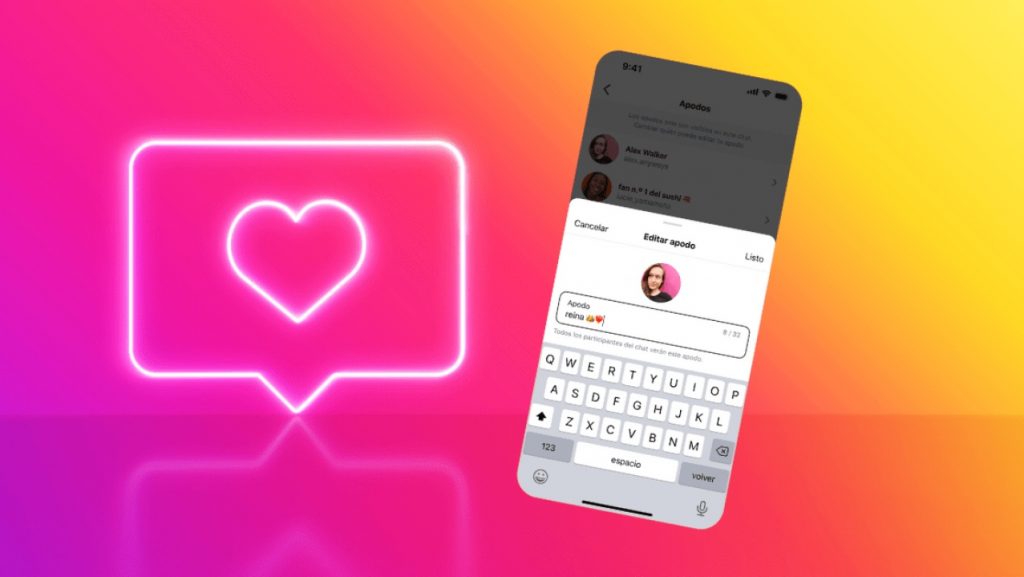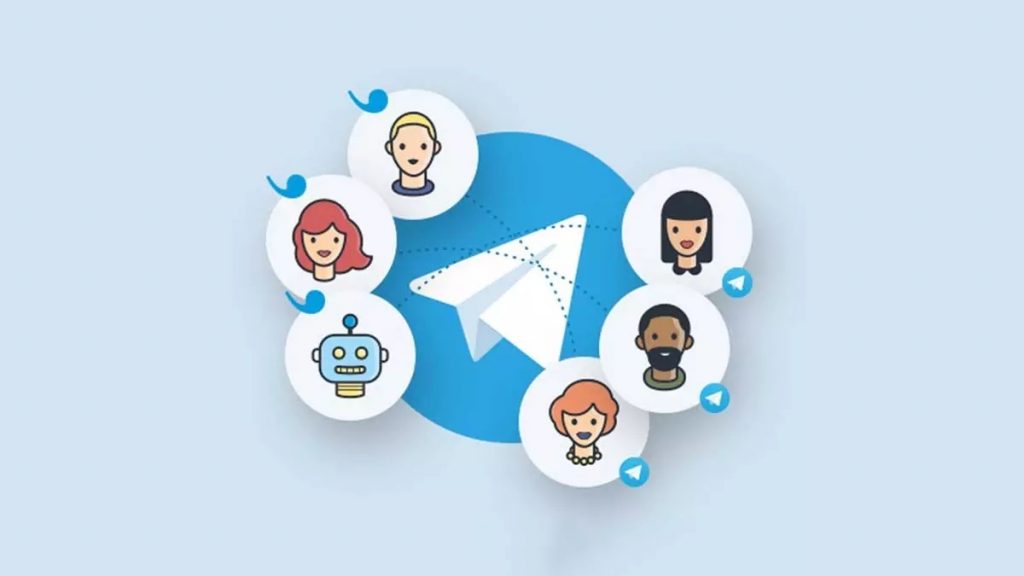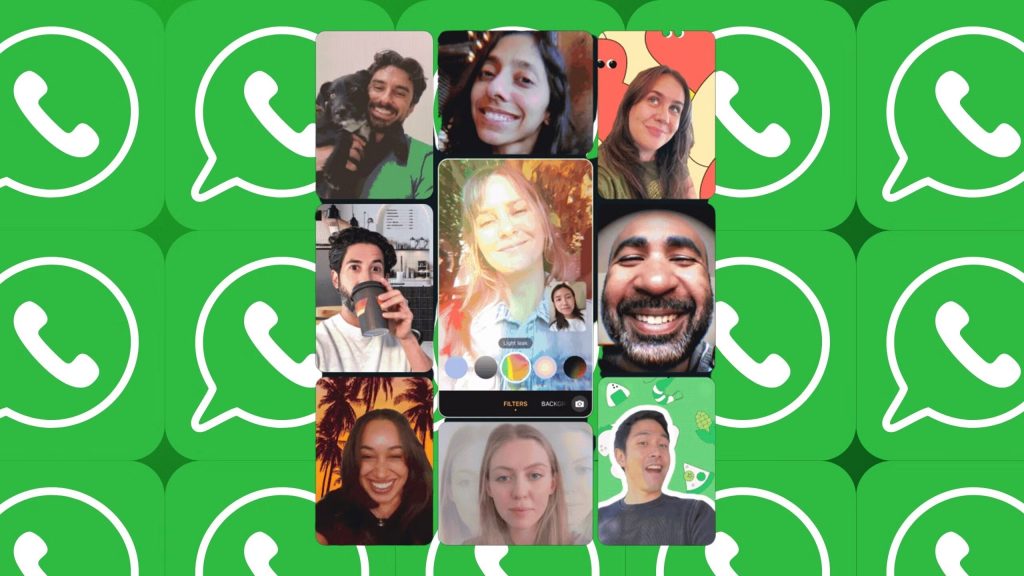WhatsApp: cómo activar la misma cuenta en varios teléfonos

Hoy les traemos un tutorial que interesará a todos aquellos que usan WhatsApp, tienen más de un dispositivo móvil, y desean acceder a la misma cuenta de esta app de mensajería desde diferentes dispositivos. A continuación, les explicamos cómo usar una misma cuenta de WhatsApp en diferentes dispositivos.
Aunque hay distintos métodos para hacer ésto, el más confiable y el que recomendamos se basa en usar la plataforma web para WhatsApp – es decir, el sitio web que usualmente se usa para conectarse al WhastApp desde el ordenador – en uno de los dos dispositivos móviles.
Otros métodos se basan en rootear el dispositivo Android o usar alguna app que traen determinadas marcas de teléfonos, como por ejemplo Xiami.
La versión web de WhatsApp permite acceder desde un ordenador de escritorio o portátil con Windows o Mac OS a una cuenta de esta aplicación, pero también un teléfono puede ser “engañado” para iniciar sesión en una cuenta de WhatsApp.
Recordemos que oficialmente WhatsApp no permite usar simultáneamente la misma cuenta en múltiples dispositivos móviles.
Para usar la misma cuenta de WhatsApp en dos dispositivos los pasos a seguir son los siguientes:
(Antes de comenzar asegúrese de tener instalada la app en un teléfono y tener instalado un navegador web, como Mozilla Firefox o Google Chrome, que proporcione un entorno de escritorio, en otro de los teléfonos).
Abra su app de WhatsApp en el dispositivo móvil 1.
En el dispositivo móvil 2, abra el navegador Mozilla Firefox y acceda desde ese navegador a WhatsApp Web. Allí en esa página web, verá un código QR.
En el dispositivo móvil 1, en la aplicación WhatsApp, vaya a la pestaña Chats y en la parte superior derecha de la pantalla pulse el ícono de tres puntos. Luego, seleccione WhatsApp Web toque el ícono + para agregar una nueva cuenta web de WhatsApp
Desde el dispositivo móvil 1 escanee el código QR que se muestra en el navegador web del dispositivo 2.

¡Listo! Ya tendrá acceso a la versión web de WhatsApp desde el dispositivo 2 y podrá acceder a su misma cuenta desde ambos dispositivos Android.
Puede suceder que marque “Error HTTP 500 Error interno del servidor» al momento de acceder a la página web de WhatsApp, en ese caso, pruebe abrir la página web con otro navegador.

WhatsApp Messenger
WhatsApp Messenger es una aplicación de comunicación diseñada para smartphones que permite a los usuarios enviar mensajes a través de la red inalámbrica o 3G.